ماذا تفعل عندما لا يتصل جهاز iPad بالإنترنت
الأسباب اى باد لن يتصل بـ إنترنت يمكن أن تشمل أي شيء من تطبيق إصدار أو البرمجيات مشكلة ل واي فاي خطأ في تكوين الشبكة ، جهاز التوجيه القضية ، أو مزود خدمة الإنترنت مشكلة. هناك العديد أسباب عدم تمكنك من الوصول إلى الإنترنت، على الرغم من أن معظمها سيشمل اتصالك بشبكة Wi-Fi الخاصة بك (على الرغم من أنه من الممكن تقنيًا قم بتوصيل جهاز iPad الخاص بك عبر اتصال Ethernet). اقرأ خطوات تحري الخلل وإصلاحه أدناه لتحديد مكان مشكلة الإنترنت في iPad وتعلم كيفية إصلاحها.
يجب أن تنطبق معظم هذه الخطوات على أي طراز iPad يعمل على أي طراز iOS إصدار.
كيفية إصلاح مشاكل الإنترنت على iPad
تنطبق الخطوات التالية على جهاز iPad الذي يتصل بشبكة Wi-Fi. تعمل بعض هذه الخطوات مع أجهزة iPad التي تستخدم شبكة الهاتف المحمول. توجد في الجزء السفلي من هذه الصفحة بعض النصائح الإضافية لأجهزة iPad التي تستخدم شبكة الهاتف المحمول.
-
اختبر اتصال الإنترنت. على جهاز iPad ، افتح مستعرض ويب مثل Safari أو Chrome وقم بالوصول إلى صفحة ويب تعرف أنها متصلة بالإنترنت ، مثل متصفح الجوجل أو مايكروسوفت.
إذا تم عرض الصفحة في المتصفح ، فإن الوصول إلى الإنترنت ليس هو المشكلة. قد تكون مشكلة معزولة وتتعلق بالتطبيق المحدد الذي تستخدمه. الشيء الوحيد الذي يمكنك فعله هو انتظار المطور لإصلاحه.
إذا لم تتمكن من الاتصال بموقع الويب ، فتابع استكشاف المشكلة وإصلاحها.
-
أعد تشغيل جهاز iPad. إعادة التشغيل هو ملف إصلاح مشترك للعديد من أجزاء التكنولوجيا ودائمًا ما تكون خطوة مهمة في استكشاف الأخطاء وإصلاحها الأساسية لجهاز iPad. قد تؤدي إعادة التشغيل السريعة إلى دورة تشغيل الطاقة مهما كانت المشكلة وتعيدك إلى الاتصال بالإنترنت.
لإعادة تشغيل جهاز iPad ، اضغط مع الاستمرار على زر الطاقة / السكون ، ثم حرك الزر لإيقاف التشغيل. عندما تصبح الشاشة سوداء بالكامل ، اضغط مع الاستمرار على زر الطاقة مرة أخرى لتشغيلها.
-
قم بتوصيل iPad بشبكة Wi-Fi. تحقق جيدًا للتأكد من توصيل جهاز iPad.
للوصول إلى إعدادات Wi-Fi ، حدد إعدادات > واي فاي.

الشبكات التي تحتوي على رمز قفل محمية بكلمة مرور بينما الشبكات الأخرى عبارة عن شبكات مفتوحة يمكنك الاتصال بها بحرية دون معرفة كلمة المرور.
إذا كنت لا تتذكر كلمة مرور Wi-Fi ، قم بتغيير كلمة المرور إلى شبكة Wi-Fi. أو إذا كان أ تطبيق Wi-Fi hotspot locator مثبتًا على جهاز iPad ، ابحث عن شبكة Wi-Fi مجانية في مكان قريب.
-
انسَ شبكة Wi-Fi ، ثم أعد الاتصال. قد يكون حذف ذاكرة iPad للشبكة ثم إعادة إنشائها مفيدًا.
اضغط على الصغيرة (أنا) بجوار الشبكة التي تتصل بها ، اختر انسى هذه الشبكه، ثم كرر الخطوة 3 أعلاه لتوصيل iPad بشبكة Wi-Fi.
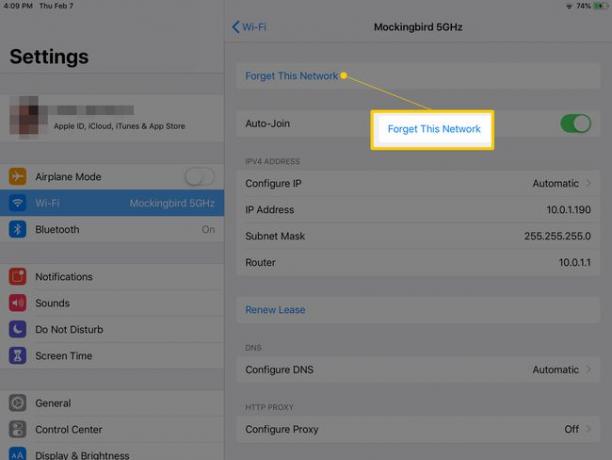
-
أعد ضبط إعدادات الشبكة على iPad. قد يكون هناك خلل أو خطأ في التكوين يمنع iPad من الاتصال بالإنترنت.
يختار إعدادات > عام > إعادة ضبط > إعادة تعيين إعدادات الشبكة.
-
تحقق من قوة Wi-Fi واقترب أكثر من جهاز التوجيه. عندما تكون متصلاً بشبكة Wi-Fi ، سترى رمز Wi-Fi ثلاثي الأسطر أعلى الشاشة. يبدو رمز Wi-Fi على شكل نقطة فوقها موجتان دائريتان ويظهر إما في أقصى الجانب الأيمن أو الأيسر من شريط الحالة ، اعتمادًا على إصدار iOS الخاص بك.
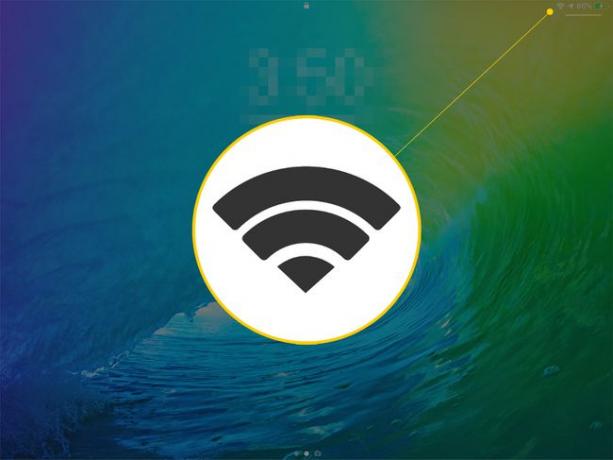
إذا كان لديك اتصال ضعيف ، فإن موجة واحدة أو أكثر من الموجات فوق النقطة تكون رمادية وليست سوداء. إذا كانت هناك نقطة فقط ، فقد يكون اتصال Wi-Fi متدهورًا للغاية بحيث لا يمكنك الاتصال بالإنترنت.
-
افصل الأجهزة الأخرى عن الشبكة. مع اتصال المزيد والمزيد من الأجهزة بنفس الشبكة ، عرض النطاق يجب تقسيمها بالتساوي ، مما قد يؤدي إلى وجود شريحة صغيرة فقط من عرض النطاق الترددي للشبكة لكل جهاز.
لتوفير سرعة أكبر واتصال أفضل لجهاز iPad ، قم بإغلاق الأجهزة أو إزالة الأجهزة من الشبكة.
-
تحقق من سرعة الاتصال بالإنترنت إذا كنت متصلاً بشبكة Wi-Fi ولكن لا يمكنك فعل أي شيء على الإنترنت.
يُظهر اختبار السرعة حتى سرعة اتصال بطيئة حقًا ، والتي يمكن أن توضح ما إذا كنت غير متصل تمامًا أو متصل فقط بسرعة بطيئة لدرجة أن الإنترنت لا يعمل.
-
أعد تشغيل جهاز التوجيه. يتعامل جهاز التوجيه مع جميع اتصالات الشبكة ، لذلك يمكن أن تكون إعادة التشغيل مفيدة سواء كان جهاز iPad فقط هو الذي يواجه مشكلات في الإنترنت أو أجهزة أخرى أيضًا.

Firecracker PR / فليكر تحقق مع الخاص بك مزود خدمة الإنترنت للتأكد من عدم وجود مشكلة على مستوى النظام. إذا كانت هناك مشكلة على مستوى النظام ، فستحتاج إلى الانتظار حتى يقوم مزود خدمة الإنترنت بإصلاح المشكلة.
أعد ضبط جهاز iPad وامسح جميع محتوياته. في هذه المرحلة ، إذا كانت أجهزتك الأخرى المتصلة بالشبكة تعمل ولم يعمل جهاز iPad ، فقد يكون جهاز iPad هو المشكلة وقد يلزم إعادة تعيينه.
حدد موعدًا مع Apple Genius Bar لإلقاء نظرة احترافية على جهاز iPad. قد تكون هناك مشكلة في الجهاز لا يمكن إصلاحها إلا بواسطة فني الخدمة.
نصائح لمستخدمي شبكة الجوّال
إذا كان جهاز iPad متصلاً بشبكة هاتف محمول مثل AT&T أو Verizon ، فهناك بعض الخطوات الإضافية التي يمكنك اتخاذها لإصلاح مشكلة الإنترنت.
بعد تجربة أي خطوات قابلة للتطبيق من الأعلى ، تابع هذه:
-
اذهب إلى إعدادات > خلوي. إذا كانت البيانات قيد التشغيل ، فقم بإيقاف تشغيل بيانات خليوية التبديل ، ثم إعادة تمكينه بعد دقيقة. إذا كانت البيانات معطلة ، فانقر فوق بيانات الهاتف تبديل التبديل لتشغيله.
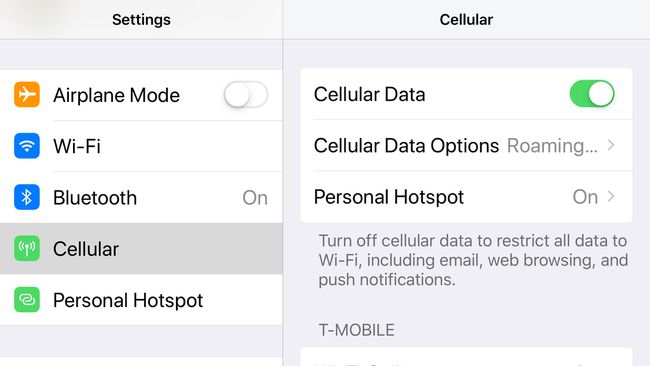
إذا لم يؤد تحديث خيار بيانات الهاتف المحمول إلى جعل جهاز iPad يعمل بشكل صحيح ، وخاصة إذا كان الهاتف يعمل على نفس الشبكة ، فانتقل إلى إعدادات > عام > عن و تحقق من تحديث إعدادات الناقل.
إذا لم يكن هناك تحديث لإعدادات الناقل ، قم بإزالة وإعادة إدخال بطاقة SIM.
اتصل بمزود الخدمة الخلوية إذا كان جهاز iPad لا يزال غير متصل بالإنترنت.
